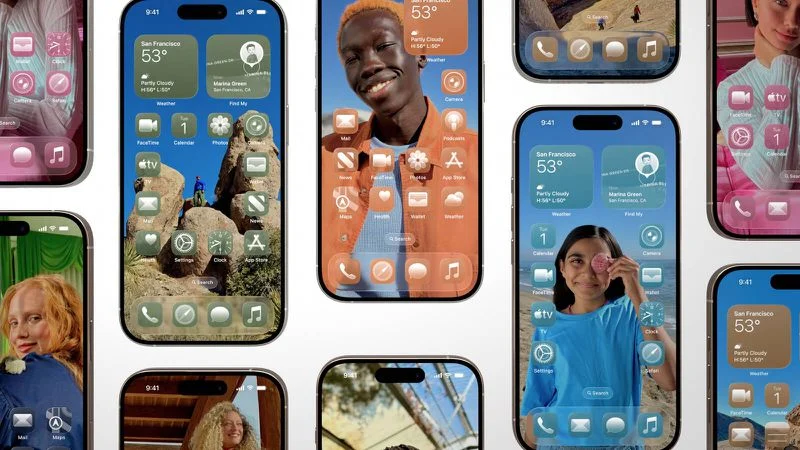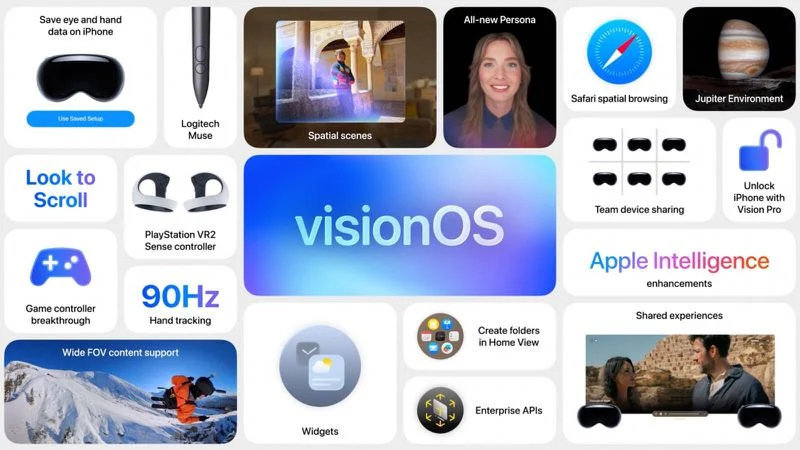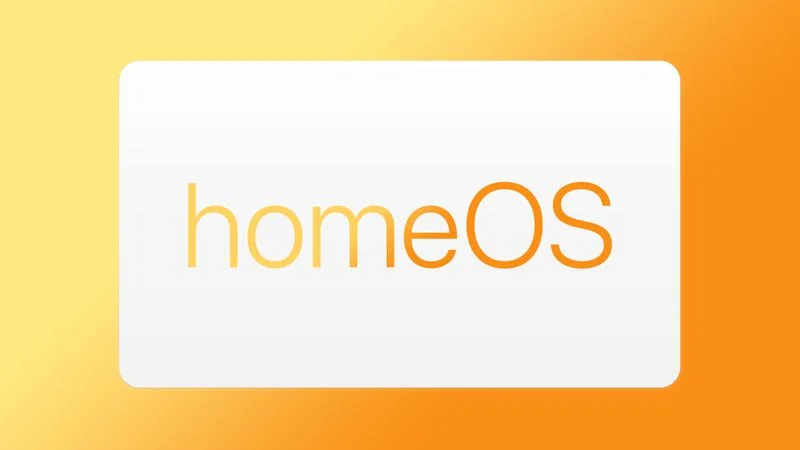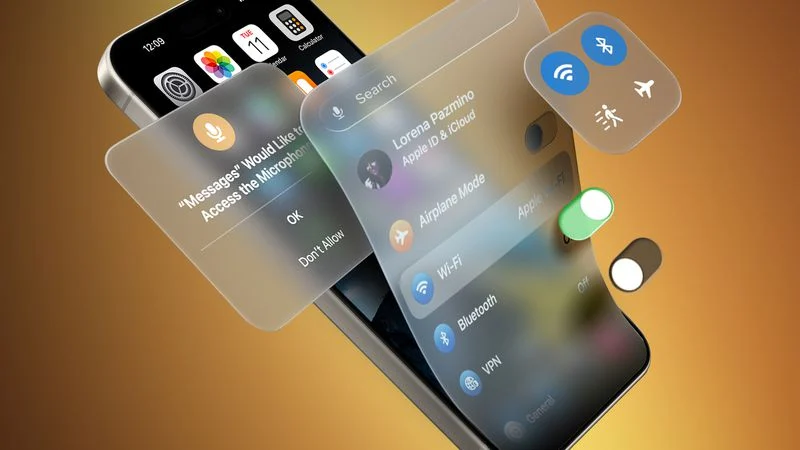ترفندهایی که کار با دوربین آیفون را برای شما کاربران سادهتر از قبل میکنند!
- ترفند و آموزش
- مطالعه 7 دقیقه

دوربین آیفون همیشه یکی از نقاط قوت این محصولات اپل بوده و هر سال با ویژگیهای جدیدی همراه میشود. بسیاری از کاربران با قابلیتهای رایج آن آشنا هستند، اما برخی از ترفندهای جذاب و کاربردی وجود دارند که کمتر به آنها توجه شده است. در ادامه ما در آلفا لیکز، برخی از قابلیتهای مخفی و کمتر شناختهشده دوربین آیفون را بررسی میکنیم که میتوانند تجربه عکاسی و فیلمبرداری شما را به سطح بالاتری برسانند! در ادامه با ما همراه باشید.
تبدیل ارز در لحظه با استفاده از دوربین آیفون
تا قبل از معرفی iOS 16، برای تبدیل ارز معمولاً نیاز بود که به اینترنت مراجعه کرده و مبلغ موردنظر را در یک مبدل آنلاین وارد کنید. اما حالا آیفون این کار را بسیار آسان کرده است. کافی است دوربین را روی متن حاوی مبلغ قرار دهید. سپس، گزینه اسکن متن را انتخاب کرده و بعد از آن دکمه تبدیل ارز را لمس کنید. آیفون بهطور خودکار نرخ ارز را تشخیص داده و معادل آن را نمایش میدهد. این ویژگی بهخصوص برای سفرهای خارجی بسیار مفید است و دیگر نیازی نیست که بهصورت دستی اعداد را وارد کنید.
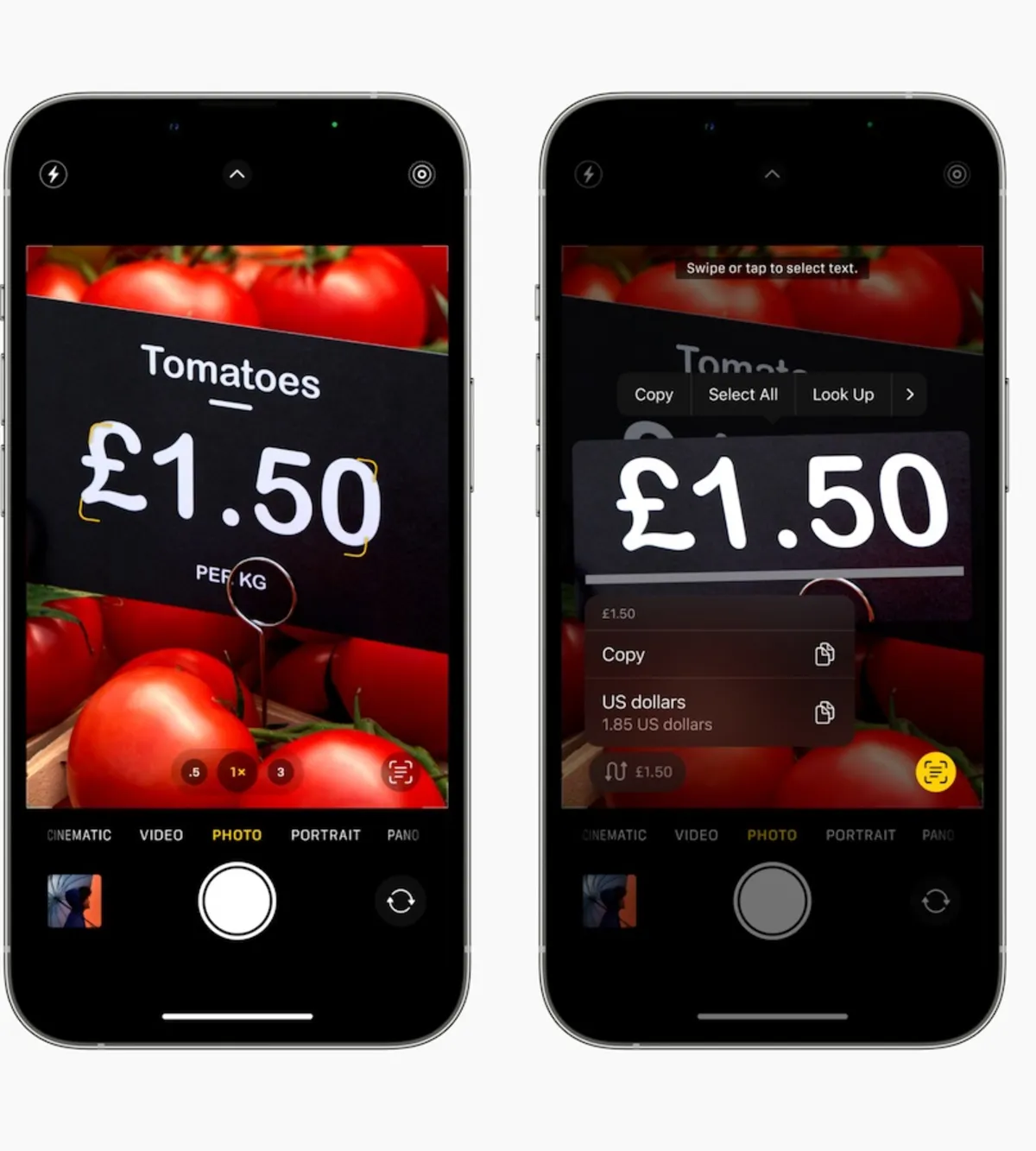
ترجمه همزمان متون با استفاده از دوربین آیفون
یکی دیگر از قابلیتهای جالب آیفون امکان ترجمه متن بهصورت همزمان است. این ویژگی به شما اجازه میدهد تا نوشتههای روی تابلوها، بروشورها و بستهبندی محصولات را بهراحتی بخوانید. کافی است دوربین را روی متن نگه دارید و گزینه ترجمه را فعال کنید. آیفون متن را شناسایی کرده و ترجمه آن را نمایش میدهد. علاوه بر این، شما میتوانید تصویر را ثابت نگه دارید و با زوم کردن روی صفحه، ترجمه را بهتر مشاهده کنید. این قابلیت برای افرادی که زیاد سفر میکنند، بسیار کاربردی خواهد بود.
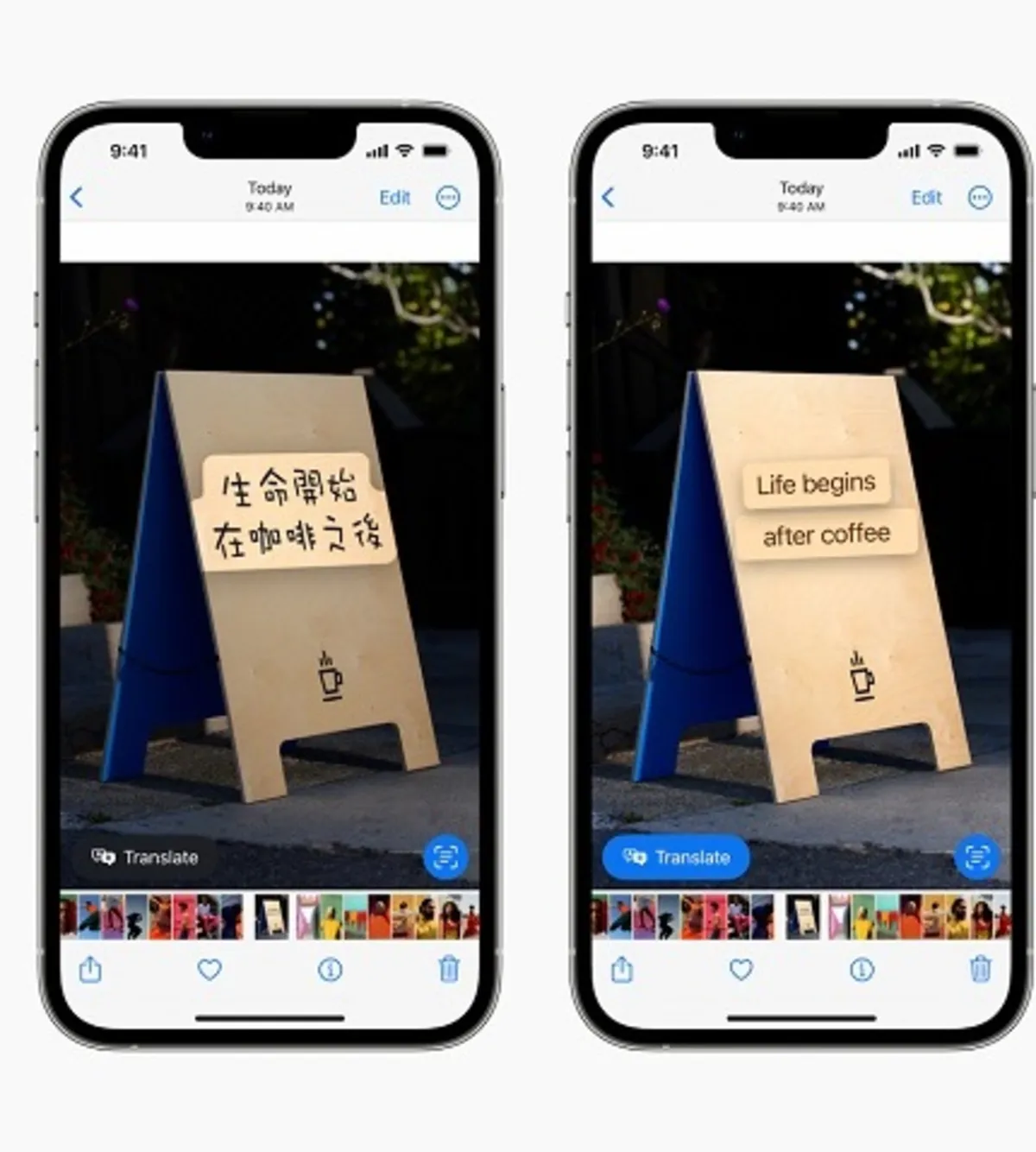
اسکن و کپی متن از روی اسناد و کاغذها
گاهی اوقات نیاز داریم متنی را که روی یک برگه کاغذ یا یک تابلو نوشته شده، در گوشی ذخیره کنیم. تایپ کردن این متنها زمانبر است، اما آیفون این کار را بهسادگی انجام میدهد. کافی است داخل یک فیلد متنی در گوشی لمس کرده و نگه دارید. سپس گزینه اسکن متن ظاهر میشود. با انتخاب این گزینه، دوربین فعال شده و شما میتوانید متن را اسکن کنید. پس از شناسایی متن، امکان کپی کردن و چسباندن آن در برنامههای مختلف مانند نوتبرداری، پیامها یا ایمیل فراهم خواهد شد.
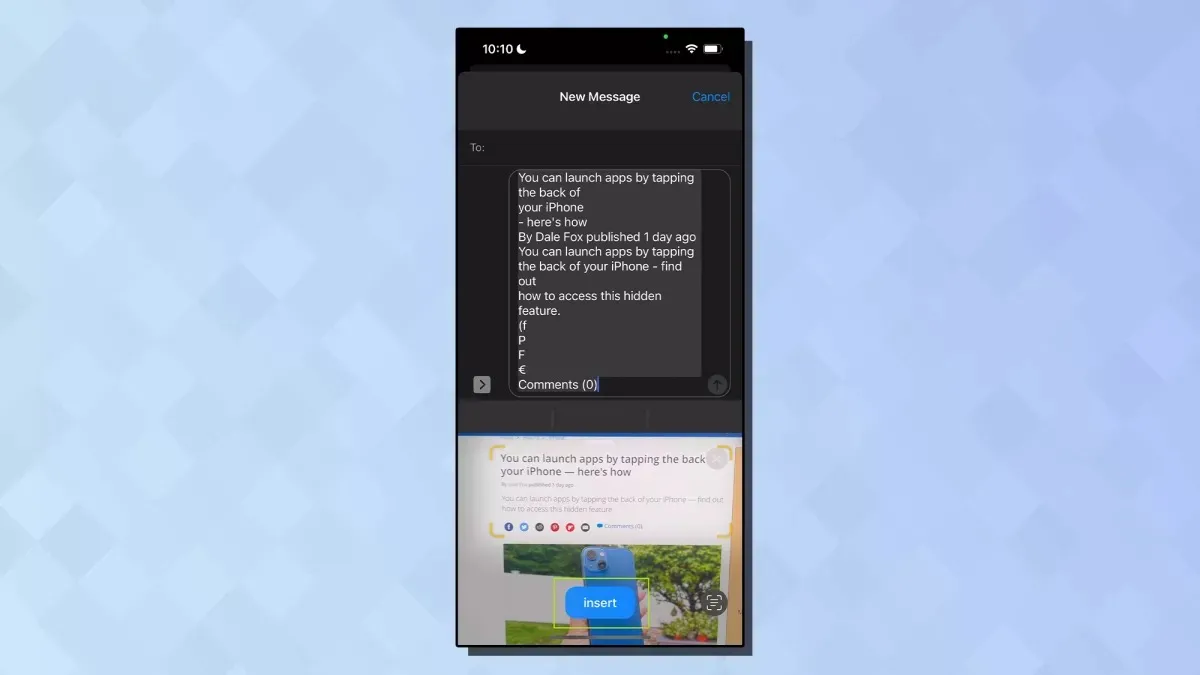
گرفتن عکس و فیلم با استفاده از دکمههای صدا
یکی از راههای آسان برای ثبت عکس، استفاده از دکمههای فیزیکی آیفون است. بهجای لمس دکمه شاتر روی صفحه، میتوانید یکی از دکمههای افزایش یا کاهش صدا را فشار دهید تا عکس گرفته شود. علاوه بر این، در حین فیلمبرداری نیز میتوان با فشردن این دکمهها ضبط ویدیو را آغاز یا متوقف کرد. این روش بهویژه هنگام استفاده از مونوپاد یا هنگام گرفتن عکسهای سلفی بسیار مفید خواهد بود.
اسکن کدهای QR با یک روش سریعتر
در حالی که برنامه دوربین آیفون دارای قابلیت اسکن QR است، اما یک راه سریعتر و کاربردیتر نیز وجود دارد. کافی است صفحه را از بالا به پایین بکشید و در نوار جستجو عبارت “Code Scanner” را تایپ کنید. در این بخش، یک ابزار مخصوص اسکن QR ظاهر میشود که مستقیماً شما را به محتوای کد متصل میکند. این روش نسبت به استفاده از برنامه دوربین سریعتر عمل کرده و تجربه بهتری را ارائه میدهد.
فعالسازی سلفی آینهای برای تصاویر طبیعیتر
زمانی که با دوربین جلو آیفون از خود عکس میگیرید، تصویر ثبتشده با آن چیزی که در صفحه میبینید متفاوت خواهد بود، زیرا آیفون آن را بهطور خودکار وارونه ذخیره میکند. اگر ترجیح میدهید عکسهای سلفی شما دقیقاً مانند آنچه در نمایشگر میبینید ثبت شوند، میتوانید از مسیر تنظیمات وارد بخش دوربین شده و گزینه “Mirror Front Camera” را فعال کنید. این کار باعث میشود که تصاویر سلفی شما کاملاً آینهای ذخیره شوند.
ثبت عکس هنگام فیلمبرداری بدون نیاز به متوقف کردن ویدیو
اگر در حال فیلمبرداری هستید و میخواهید همزمان یک عکس بگیرید، نیازی نیست که ضبط ویدیو را متوقف کنید. هنگام ضبط، یک دکمه شاتر کوچک در کنار دکمه ضبط ویدیو ظاهر میشود. با لمس این دکمه میتوانید عکس بگیرید. البته باید توجه داشت که کیفیت این عکسها ممکن است کمی پایینتر از تصاویر معمولی باشد، زیرا حسگرهای مورد استفاده در حالت فیلمبرداری کمی با عکاسی عادی متفاوت هستند.
قفل کردن فوکوس و نوردهی برای کنترل بهتر تصاویر
گاهی اوقات ممکن است بخواهید یک سوژه را در مرکز توجه قرار دهید و حتی در صورت حرکت دادن دوربین، فوکوس روی آن تغییر نکند. برای این کار، کافی است انگشت خود را روی صفحه دوربین نگه دارید تا عبارت “AE/AF Locked” ظاهر شود. با این کار، دوربین روی همان نقطه قفل شده و نوردهی و فوکوس بهصورت خودکار تغییر نخواهد کرد. این قابلیت در شرایطی که میخواهید روی یک سوژه خاص تمرکز کنید، بسیار مفید خواهد بود.
تنظیم عملکرد دکمه شاتر برای عکاسی پیاپی یا ضبط ویدیو
در نسخههای قدیمیتر iOS، نگهداشتن دکمه شاتر باعث ثبت عکسهای پیاپی میشد، اما در نسخههای جدید، این دکمه بهطور پیشفرض برای ضبط ویدیو استفاده میشود. اگر میخواهید قابلیت عکاسی پیاپی را فعال کنید، باید وارد تنظیمات دوربین شده و گزینه “Use Volume Up for Burst” را روشن کنید. با این کار، میتوانید از دکمه افزایش صدا برای گرفتن چندین عکس متوالی استفاده کنید.
گرفتن عکس با وجود پر بودن حافظه دستگاه
یکی از مشکلاتی که ممکن است با آن مواجه شوید، کمبود فضای ذخیرهسازی هنگام گرفتن عکس است. در چنین مواقعی، آیفون به شما اجازه نمیدهد که عکس جدیدی بگیرید. اما یک راهحل ساده برای دور زدن این محدودیت وجود دارد. میتوانید وارد یکی از برنامههایی مانند توییتر یا فیسبوک شوید، یک پست جدید ایجاد کنید و از گزینه افزودن عکس استفاده کنید. بعد از گرفتن عکس، آن تصویر بهطور خودکار در گالری شما ذخیره خواهد شد، حتی اگر فضای ذخیرهسازی اصلی دستگاه پر باشد.
با استفاده از این ترفندهای کاربردی میتوانید کنترل بیشتری روی دوربین آیفون خود داشته باشید و از قابلیتهای آن به بهترین شکل ممکن بهره ببرید. آیفون به لطف بهروزرسانیهای نرمافزاری خود، هر ساله ویژگیهای جدیدی را برای دوربین معرفی میکند، بنابراین همیشه میتوان انتظار قابلیتهای جدید و جالبی را داشت.
از ترفندهای معرفی شده دوربین آیفون استفاده کردید؟